Dibuje una curva helicoidal, de partición o de intersección. También se pueden generar conductores a partir de una curva de intersección en compuestos.
Dibujo de una curva helicoidal
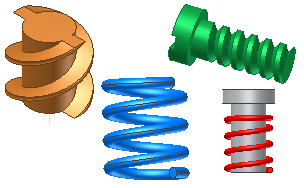
La herramienta Curva helicoidal crea formas de bobina 3D como, por ejemplo, muelles y roscas. Las curvas helicoidales pueden unirse a otras entidades de boceto para crear una trayectoria de barrido compleja.
- En un boceto 3D activo, haga clic en la ficha Boceto 3D
 panel Dibujar
panel Dibujar  Curva helicoidal
Curva helicoidal  .
. - En la ficha Forma helicoidal del cuadro de diálogo Curva helicoidal, elija un tipo:
- Paso y revoluciones. Crea una curva helicoidal basada en un paso y un número de revoluciones especificados.
- Revoluciones y altura. Crea una curva helicoidal basada en un número de revoluciones y una altura especificados.
- Paso y altura. Crea una curva helicoidal basada en un paso y una altura especificados.
- Espiral. Crea una curva helicoidal basada en un número de revoluciones especificado.
- Introduzca los valores para el tipo de forma especificado:
- Diámetro (opcional). Diámetro de la curva helicoidal. Inventor calcula el diámetro automáticamente en función de la altura, el paso y las revoluciones. El punto del diámetro se proyecta sobre el plano (perpendicular al eje) del punto inicial.
- Altura. Altura de la curva helicoidal.
- Paso. Especifica la ganancia de elevación de cada revolución.
- Revoluciones. El número de revoluciones debe ser mayor que cero, pero puede contener revoluciones parciales (por ejemplo, 1,5). Si se especifica, el número de revoluciones incluye las condiciones finales.
- Inclinación. Ángulo de inclinación, si es necesario, de todos los tipos de forma excepto del tipo Espiral.
- Haga clic en una opción de Rotación: En sentido horario o En sentido no horario.
- En la ficha Extremos de hélice del cuadro de diálogo Curva helicoidal, especifique las condiciones de los puntos inicial y final de la curva:
- Natural
- Distancia (en grados) sobre la que la curva logra la transición (normalmente menos de una revolución). El ejemplo siguiente muestra la parte superior con un extremo natural y el extremo inferior con una transición de un cuarto de vuelta (90 grados) sin ángulo plano:

- Plano
- Distancia (en grados) que la curva helicoidal recorre después de la transición sin pasos (plana). Proporciona una transición desde el final de la curva helicoidal de revolución hasta un final plano. El ejemplo muestra la misma curva helicoidal que la del valor de Ángulo de transición de la imagen anterior, pero con un ángulo plano de media vuelta (180 grados) especificado:

- En la ventana gráfica, haga clic para definir el punto inicial de la curva y, a continuación, haga clic para definir el punto final.
Dibujo de una curva de partición
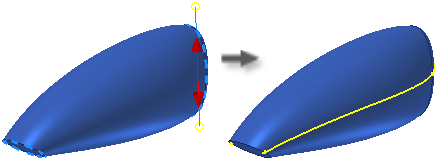
La herramienta Curva de partición crea una curva 3D asociativa a lo largo de la arista de un cuerpo tal como lo determina el vector de dirección. Visualice un haz de luz que ilumina un objeto. La curva de silueta se genera donde disminuye la luz y comienza la sombra. Las curvas de partición suelen utilizarse para determinar una línea de partición natural.
- En un boceto 3D activo, haga clic en la ficha Boceto 3D
 panel Dibujar
panel Dibujar  Curva de partición
Curva de partición  .
. - El selector de Cuerpo está activo en el cuadro de diálogo. En la ventana gráfica, seleccione el cuerpo.
- El selector del cuadro de diálogo cambia a Dirección. Seleccione un plano de trabajo, una cara plana, una arista o un eje para especificar la dirección de desmoldeo.
- De manera opcional, se puede excluir geometría al generar la curva de partición mediante las siguientes acciones:
- Seleccione Caras en el cuadro de diálogo y, a continuación, designe las caras que desee excluir de la generación de la curva en la ventana gráfica.
- Active la opción Excluir caras rectas.
- Active la opción Excluir caras internas.
- Pulse Aceptar para crear la curva.
Inventor genera una curva asociativa a lo largo del contorno exterior de la superficie. Se ignoran las caras que se encuentran en la dirección de desmoldeo.
- Si es necesario, añada líneas o splines para crear un contorno cerrado.
Si desea utilizar la curva de silueta para dividir un objeto, genere una superficie de contorno del boceto cerrado. Seleccione la superficie de contorno como herramienta de división. Si la superficie de contorno no divide el sólido, alargue la superficie.
- Para desactivar la asociación, seleccione la curva de partición en el navegador, haga con el botón derecho y seleccione Anular vínculo en el menú contextual.
Dibujo de una curva de intersección

- En un boceto 3D activo, haga clic en la ficha Boceto 3D
 panel Dibujar
panel Dibujar  Curva de intersección
Curva de intersección  .
. - En la ventana gráfica, haga clic en una cara, una superficie, una curva de boceto 2D, un plano de trabajo o un cuerpo de pieza para definir la intersección.
- Designe una o varias caras, superficies, de boceto 2D o planos de trabajo para intersecar.
- Pulse Aceptar para crear la curva.
Generación de conductores a partir de una curva de intersección en compuestos
- Importe los datos de superficie en una operación compuesta.
- Genere una superficie que interseque la operación compuesta.
- Inicie un nuevo boceto 3D.
- En el boceto 3D, haga clic en la ficha Boceto 3D
 panel Crear
panel Crear  Curva de intersección.
Curva de intersección. - Seleccione la operación compuesta y la superficie.
- Pulse Aceptar.
Las curvas 3D se generan en el boceto 3D en el punto de intersección. Las curvas se actualizan al actualizar los cuerpos de intersección.
 Mostrar cómo se crean superficies de intersección en un boceto 3D
Mostrar cómo se crean superficies de intersección en un boceto 3D
 Mostrar cómo se crea una intersección 3D a partir de dos curvas planas
Mostrar cómo se crea una intersección 3D a partir de dos curvas planas